Hur inaktiverar jag knappen för lösenordsupptäckt i Windows 10?
Miscellanea / / August 04, 2021
Annonser
När du loggar in på ditt Windows-konto på din dator, om du har aktiverat ett lösenord, kanske du har märkt en liten ögonikon bredvid den. Om du klickar på det avslöjar det lösenordet. En användbar funktion. Men människor kan tycka att det är onödigt och ogillar det. Ännu mer skapar en sådan funktion en möjlighet för alla att stjäla ditt Windows 10-lösenord.
Om du av någon anledning inte gillar funktionen och vill ta bort eller inaktivera knappen för lösenordsupptäckt i Windows 10. Då måste du bara följa instruktionerna nedan för att göra det.
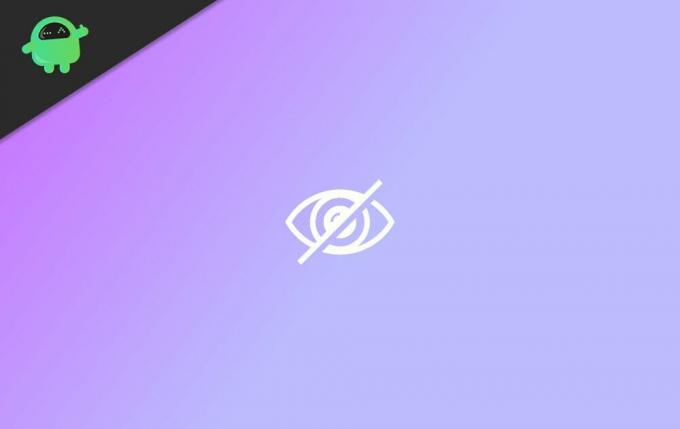
Inaktivera knappen för lösenordsöppning med hjälp av grupprincipinställningar
Grupprincipinställningar låter dig justera och anpassa många Windows-funktioner. Det är precis som Registerredigeraren, men grupprincipredigeraren används för att aktivera eller inaktivera funktioner snarare än att tilldela värde till en funktion etc. Därför kan du grupppolicy för att inaktivera lösenordsknappen i Windows 10-inloggningen. Efter att ha följt dessa steg, om det inte fungerar, försök sedan starta om datorn.
Annonser
Steg 1) Tryck först på Windows-tangent + R på tangentbordet för att öppna dialogrutan Kör och skriv sedan gpedit.msc och tryck på Enter eller klicka på OK knapp.
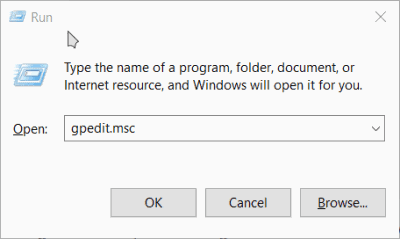
Steg 2) När fönstret för grupprincipinställningar öppnas öppnar du det i den vänstra rutan administrativa mallar kategori. Klicka sedan på sidopilen bredvid alternativet Windows-komponenter för att utöka det, klicka på Inloggningsgränssnitt.

Steg 3) När du har valt alternativet Credentials User Interface, flyttar du till den högra rutan i fönstret och dubbelklickar på det första alternativet Visa inte knappen för lösenordslösning.
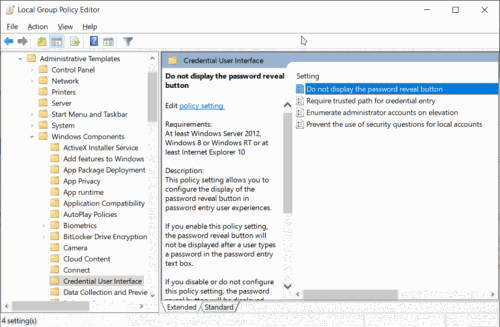
Annonser
Steg 4) Ett annat fönster öppnas. Kontrollera där Inaktiverad knapp. Klicka sedan på Tillämpa knappen nedan för att bekräfta inställningarna.
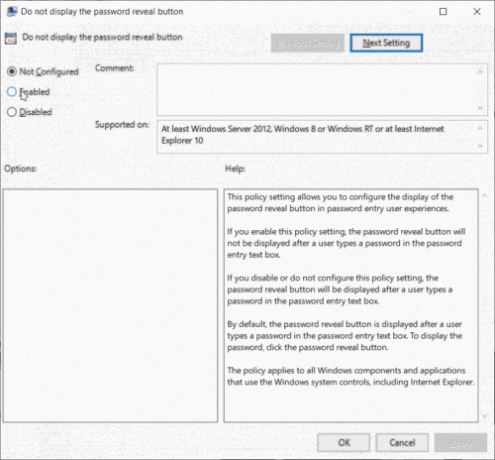
För att stänga fönstret, klicka på OK-knappen. Efter det kan du logga ut och kontrollera om lösenordsknappen fortfarande finns kvar.
Annonser
Inaktivera Windows 10 Power Reveal-knapp med registerredigeraren
I vissa utgåvor av Windows kanske du inte har redigeraren för grupprinciper och sedan kan du använda registerredigeraren för att inaktivera lösenordsknappen.
Steg 1) Först; y, tryck på Windows-tangent + R på tangentbordet för att öppna dialogrutan Kör och skriv sedan regedit och tryck på Enter för att öppna registerredigeraren.
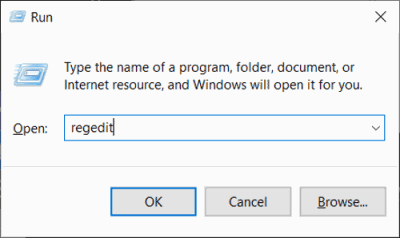
Steg 2) Gå nu till följande väg som nämns nedan. Du kan bara kopiera sökvägen till registeradressfältet och trycka på Enter.
HKEY_LOCAL_MACHINE \ Software \ Policies \ Microsoft \ Windows \ CredUI

Steg 3) Högerklicka på CredUI mapp, håll musen på Ny, och välj Nyckel från alternativet. Namnge sedan den nya nyckeln som CredUI och tryck på Enter-knappen.
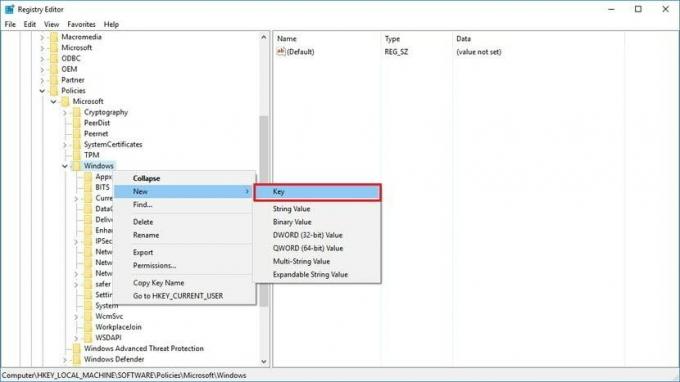
Steg 4) Nu högerklickar du på det tomma utrymmet i den högra rutan, svävar på Nytt och väljer DWORD (32-bitars) värde alternativ. Ange värdets namn som InaktiveraPasswordReveal, ange värdedata som 1, och se till att du har kontrollerat Hexadecimal alternativ.

Klicka på OK för att bekräfta inställningarna. Starta sedan om datorn. Knappen avslöjar lösenordet inaktiveras nu.
Slutsats
Knappen avslöjar lösenordet kan spara dig från okända sekretessfiender som försöker göra axelsurfning för att stjäla dina lösenord. Funktionen kan dock vara lite obekväm och inte nödvändigtvis lämplig om du arbetar i en säker miljö. Det rekommenderas dock att du inte inaktiverar lösenordsknappen i Windows 10 eftersom den bara finns för att skydda dina personuppgifter.
Redaktörens val:
- Hur aktiverar eller inaktiverar du Radera bekräftelsedialog i Windows 10?
- Så här återställer du din Chromebook
- Vad är Windows 10 återställningsdisk och hur man skapar den?
- Hur man använder KMSpico och laddar ner säkert
- Hur man zipar alla videofiler på Windows 10 eller Mac
Rahul är en datavetenskaplig student med ett stort intresse för teknik- och kryptovaluta-ämnen. Han tillbringar större delen av sin tid med att antingen skriva eller lyssna på musik eller resa oskådda platser. Han tror att choklad är lösningen på alla hans problem. Livet händer och kaffe hjälper.



